पीसी पर लोड नहीं होने वाली डिस्कॉर्ड छवियों को ठीक करें
इन दिनों गेमिंग समुदाय के भीतर कलह(Discord) एक अभिन्न भूमिका निभाती है। यह वह जगह है जहां गेमर्स एक साथ आते हैं, एक नेटवर्क बनाते हैं जहां वे चैट कर सकते हैं और एक साथ खेल सकते हैं, साथ ही कई अन्य चीजें जो ऐप प्रदान करता है। चैट सुविधा, विशेष रूप से, बहुत प्रतिक्रियाशील और गतिशील है, बातचीत को और अधिक मजेदार बनाने में मदद करने के लिए सभी प्रकार के बॉट प्रदान करती है। आपको अपने सर्वर पर छवियों को लोड करने में समस्या का सामना करना पड़ सकता है, और यह एक परेशानी का सबब हो सकता है।
फिक्स: पीसी पर डिस्कॉर्ड इमेज लोड नहीं होंगी(Discord)
यदि आपको अपने पीसी पर डिस्कॉर्ड छवियों(Discord images) को लोड करने में समस्या हो रही है, तो हम उन सभी सुधारों की अनुशंसा करेंगे जिन्हें आप लागू कर सकते हैं ।
- स्थिर इंटरनेट कनेक्शन सुनिश्चित करें
- अपने DNS सर्वर बदलें
- (Adjust)Discord पर अपनी गोपनीयता सेटिंग समायोजित करें
- डिस्कॉर्ड(Discord) पर अपना सर्वर क्षेत्र बदलें
- डिस्कॉर्ड के वेब संस्करण को आजमाएं
1] स्थिर इंटरनेट कनेक्शन सुनिश्चित करें(Ensure)
इस समस्या के पीछे सबसे आम कारण स्पष्ट रूप से एक अस्थिर इंटरनेट कनेक्शन है। यदि आपको अपने पीसी पर डिस्कॉर्ड(Discord) छवियों को लोड करने में समस्या हो रही है , तो आपको यह सुनिश्चित करना चाहिए कि आपका डिवाइस एक इंटरनेट नेटवर्क से जुड़ा है जो ठीक से काम कर रहा है।
2] अपने DNS सर्वर बदलें
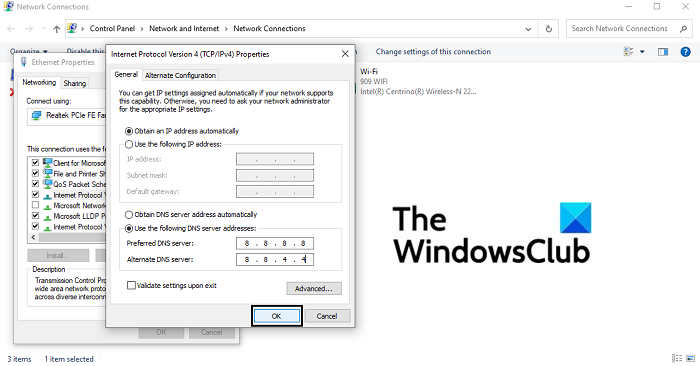
- रन(Run) डायलॉग बॉक्स खोलें और खाली जगह में 'ncpa.cpl' टाइप करें और नेटवर्क कनेक्शन(Network Connections) सेटिंग्स होमपेज खोलने के लिए एंटर दबाएं।
- यहां, ईथरनेट(Ethernet) पर राइट-क्लिक करें और इसके गुण खोलें
- फिर, इंटरनेट प्रोटोकॉल संस्करण 4(Internet Protocol Version 4) ( TCP/IPv4 ) बॉक्स को चेकमार्क करें और इसके गुण खोलें। इस डायलॉग बॉक्स में, अपने DNS सर्वर(DNS Server) पतों को मैन्युअल रूप से इनपुट करने के लिए क्लिक करें। अब, निम्न DNS सर्वर चलाएँ:
- पसंदीदा डीएनएस(Preferred DNS) सर्वर: 8. 8. 8. 8
- वैकल्पिक डीएनएस(DNS) सर्वर: 8. 8. 4 . 4
- (Click)इन परिवर्तनों को सहेजने और विंडो से बाहर निकलने के लिए ओके पर क्लिक करें । डिस्कॉर्ड(Discord) खोलने का प्रयास करें और जांचें कि क्या समस्या हल हो गई है
3] डिस्कॉर्ड(Discord) पर अपनी गोपनीयता सेटिंग्स समायोजित करें(Adjust)
- अपने पीसी पर कलह एप्लिकेशन खोलें
- बाईं ओर के फलक पर सर्वर की सूची से, उस सर्वर का चयन करें जिसे आप गोपनीयता सेटिंग्स को समायोजित करना चाहते हैं
- इस पॉप-अप में, सर्वर के सदस्यों से सीधे संदेशों की अनुमति देने के विकल्प को चालू करें
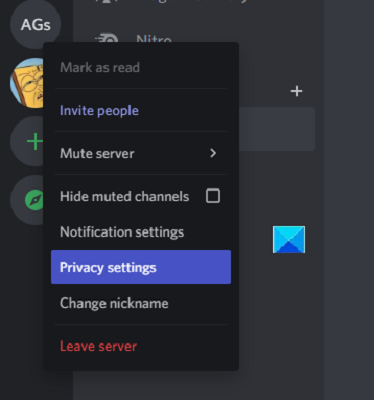
यदि आप भविष्य में शामिल होने वाले किसी भी चैनल के लिए इस विकल्प को सेट करना चाहते हैं, तो आप सामान्य उपयोगकर्ता सेटिंग्स को कॉन्फ़िगर कर सकते हैं।
- (Click)डिस्कॉर्ड के होमपेज के निचले-बाएँ कोने पर उपयोगकर्ता सेटिंग आइकन पर क्लिक करें
- विकल्पों के टैब से अपनी बाईं ओर, गोपनीयता(Privacy) और सुरक्षा चुनें(Safety)
- यहां, सर्वर प्राइवेसी डिफॉल्ट्स(Server Privacy Defaults) के तहत सीधे संदेशों को अनुमति देने का विकल्प सक्षम करें
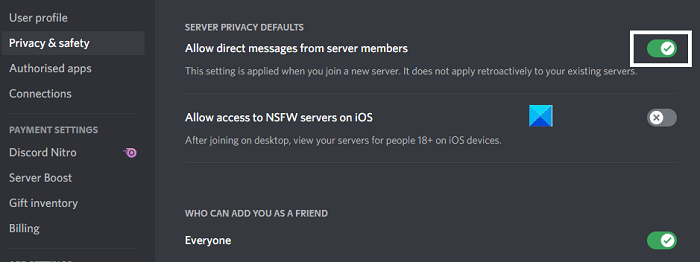
4] डिस्कॉर्ड(Discord) पर अपना सर्वर क्षेत्र बदलें(Change)
यदि समस्या आपके सर्वर स्थान पर आधारित है, तो आपके पास इसे डिस्कॉर्ड(Discord) पर भी स्विच करने का विकल्प है । यहां बताया गया है कि आप यह कैसे कर सकते हैं:
- डिस्कॉर्ड(Discord) खोलें और अपने सर्वर पर राइट-क्लिक करें
- यहां, सर्वर सेटिंग्स(Server Settings) चुनें , और ड्रॉप-डाउन से ओवरव्यू पर क्लिक करें(Overview)
- यहां, आप अपनी पसंद के सर्वर क्षेत्र का चयन कर सकते हैं। अपने निकटतम स्थान को चुनना सबसे अच्छा है क्योंकि इससे कनेक्शन की विश्वसनीयता बनाए रखने में मदद मिलती है
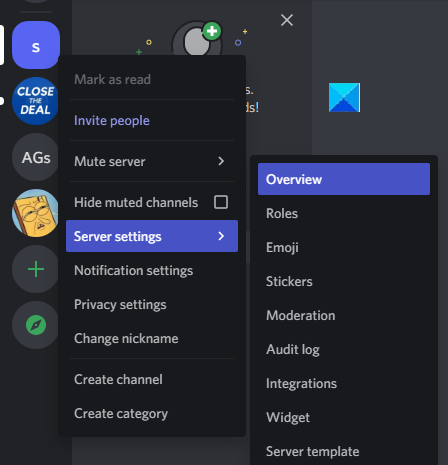
उपयोगकर्ताओं को ध्यान देना चाहिए कि सर्वर स्थान में परिवर्तन करने के लिए उपयोगकर्ता के पास प्रशासनिक विशेषाधिकार होने चाहिए।
5] डिस्कॉर्ड के वेब संस्करण का प्रयास करें
यदि उपर्युक्त में से किसी भी समाधान ने आपके लिए चाल नहीं चली, तो शायद यह समय डिस्कॉर्ड के वेब क्लाइंट को आज़माने का है। चूंकि यह समस्या पीसी ऐप संस्करण के साथ सबसे अधिक रिपोर्ट की गई थी, आप discord.com/app पर जा सकते हैं , अपने क्रेडेंशियल्स के साथ लॉग इन कर सकते हैं और जांच सकते हैं कि क्या आप यहां छवियों को ठीक से देख और अपलोड कर सकते हैं।
अंत में, आप डिस्कॉर्ड पीसी(Discord PC) क्लाइंट को अनइंस्टॉल और रीइंस्टॉल करने का प्रयास कर सकते हैं ।
संबंधित(Related) : डिस्कॉर्ड पर स्लो मोड का उपयोग कैसे करें(How to use Slow Mode on Discord) ?
आप एक धुंधली डिस्कॉर्ड पीएफपी(Discord PFP) को कैसे ठीक करते हैं ?
डिस्कॉर्ड(Discord) ऐप के साथ रिपोर्ट की गई एक और बहुत ही सामान्य त्रुटि यह है कि कभी-कभी किसी उपयोगकर्ता का पीएफपी(PFP) (प्रोफ़ाइल चित्र) अपलोड करने के बाद धुंधला हो जाता है। यह बहुत सारे उपयोगकर्ताओं के लिए काफी कष्टप्रद है। इस गड़बड़ी का एकमात्र समाधान उपयोगकर्ताओं के लिए पीसी ब्राउज़र के माध्यम से अपनी प्रोफ़ाइल तस्वीर अपलोड करना है, न कि डिस्कॉर्ड(Discord) एप्लिकेशन के माध्यम से।
मैं अपने कंप्यूटर डिस्कॉर्ड(Discord) पर कैशे कैसे साफ़ करूँ ?
अगर आपको लगता है कि आपका कंप्यूटर थोड़ा धीमा चल रहा है और आप अपने डिस्कॉर्ड(Discord) कैश को साफ़ करके और कुछ जगह खाली करके इस कारण की मदद कर सकते हैं, तो आप इसे बहुत आसानी से कर सकते हैं। आप अपने पीसी के फ़ाइल एक्सप्लोरर पर AppData(AppData) फ़ोल्डर तक पहुंच कर ऐसा कर सकते हैं । अपने प्रारंभ मेनू(Start Menu) के खोज फलक में % AppData % खोजें(Search) । यदि आपने अपने पीसी पर डिस्कॉर्ड(Discord) स्थापित किया है, तो आपको इसके नाम से एक फ़ोल्डर मिलेगा। उस पर क्लिक(Click) करें और आगे कैशे(Cache) फोल्डर पर क्लिक करें। Press Ctrl+A और इस सब-फोल्डर में मौजूद सभी फाइलों को डिलीट कर दें।
आशा है कि इस लेख ने आपकी मदद की!
Related posts
टेक्स्ट में स्पॉयलर टैग और डिसॉर्डर पर इमेज कैसे जोड़ें
फिक्स आप विंडोज पीसी पर रेट सीमित डिस्कॉर्ड त्रुटि कर रहे हैं
फिक्स डिसॉर्डर माइक विंडोज 11/10 में काम नहीं कर रहा है
फिक्स डिस्कॉर्ड कैमरा विंडोज पीसी पर काम नहीं कर रहा है
विंडोज 11/10 पर काम नहीं कर रहे डिसॉर्डर नोटिफिकेशन को ठीक करें
डिसॉर्डर टीटीएस नॉट वर्किंग एरर्स को कैसे ठीक करें
डिसॉर्डर स्क्रीन शेयर ऑडियो को ठीक करने के 10 तरीके काम नहीं कर रहे हैं
विंडोज 10 के लिए सर्वश्रेष्ठ मुफ्त डिस्कॉर्ड विकल्प
क्रोम में लोड नहीं होने वाली छवियों को कैसे ठीक करें
कलह को कैसे ठीक करें बर्फ़ीली रहती है
विंडोज 10 और मैकओएस के लिए हॉटकी और कीबोर्ड शॉर्टकट को डिसॉर्ड करें
गैलरी में नहीं दिख रही व्हाट्सएप इमेज को कैसे ठीक करें
फ़िक्स डिस्कॉर्ड फ़ुलस्क्रीन मोड में अटका हुआ है
खेल ऑडियो त्रुटि उठाकर विवाद को ठीक करें
विंडोज पीसी पर डिस्कॉर्ड कनेक्शन के मुद्दों को ठीक करें
स्टार्टअप पर डिस्कॉर्ड जावास्क्रिप्ट त्रुटि को ठीक करें
फिक्स डिसॉर्ड नोटिफिकेशन काम नहीं कर रहा है
एक ही समय में डिसॉर्डर पर स्क्रीन शेयर और वॉयस चैट कैसे करें
फिक्स लोग कलह पर नहीं सुन सकते (2022)
कलह पर चैट सर्वर कैसे बनाएं और दोस्तों को आमंत्रित करें
